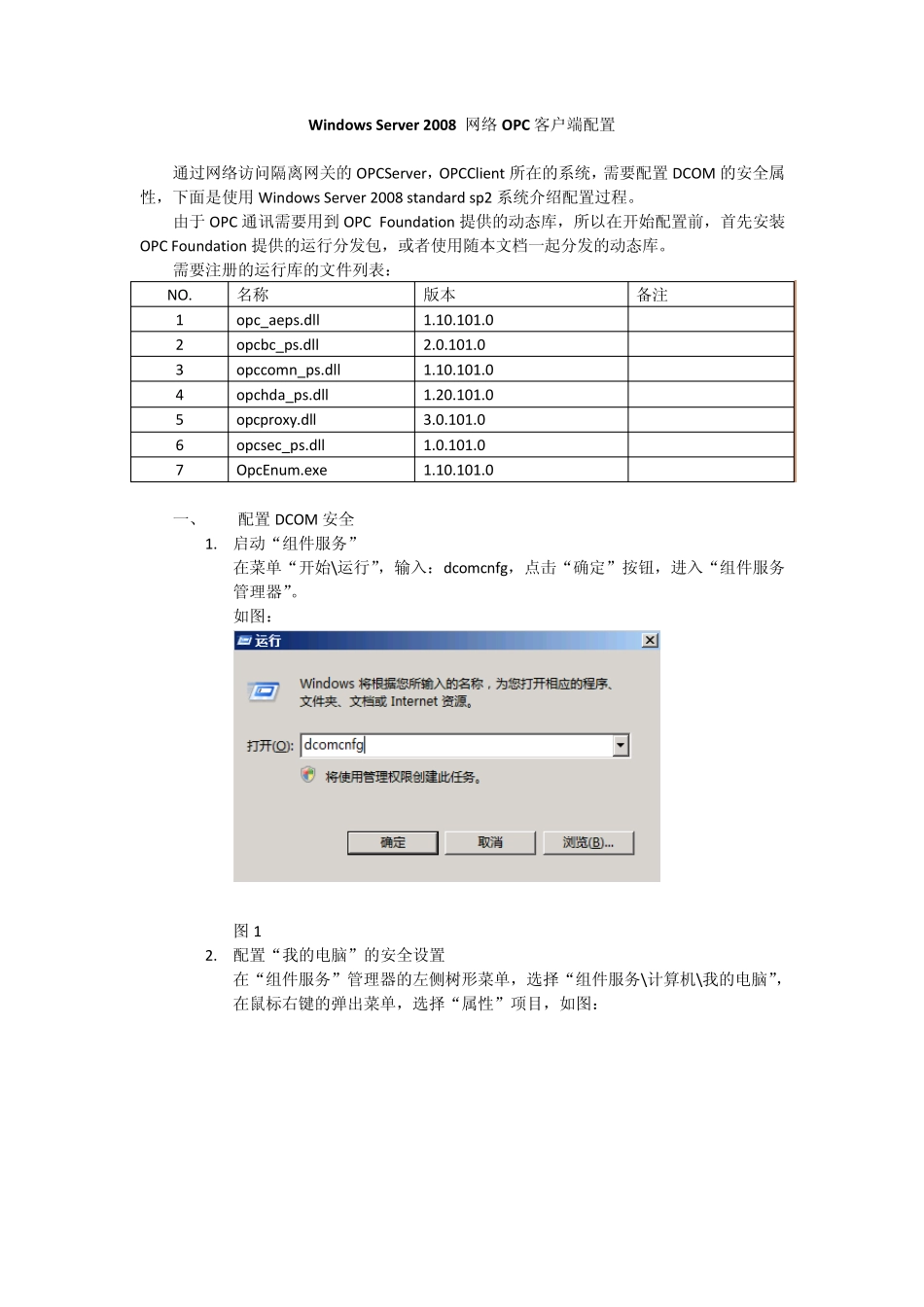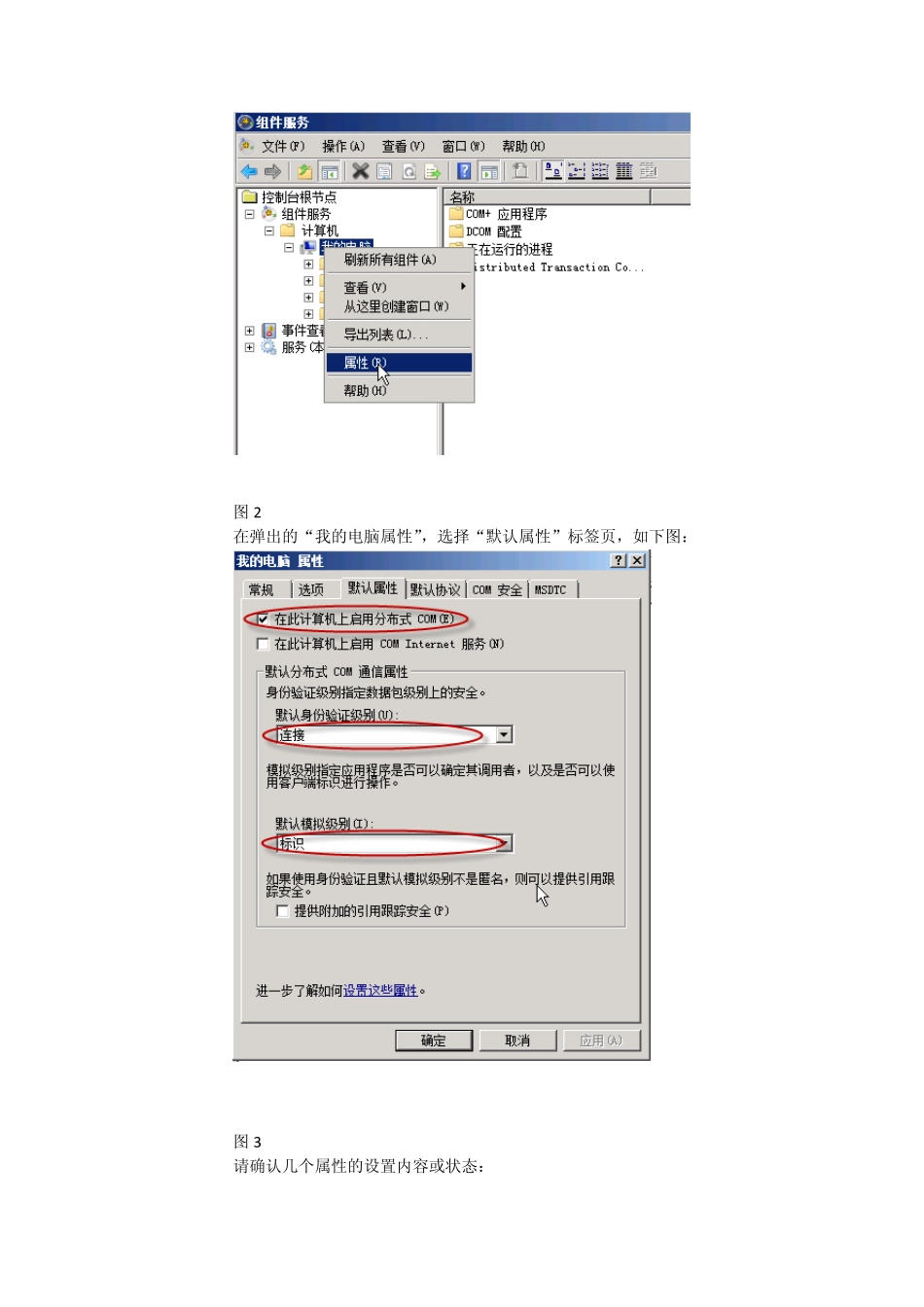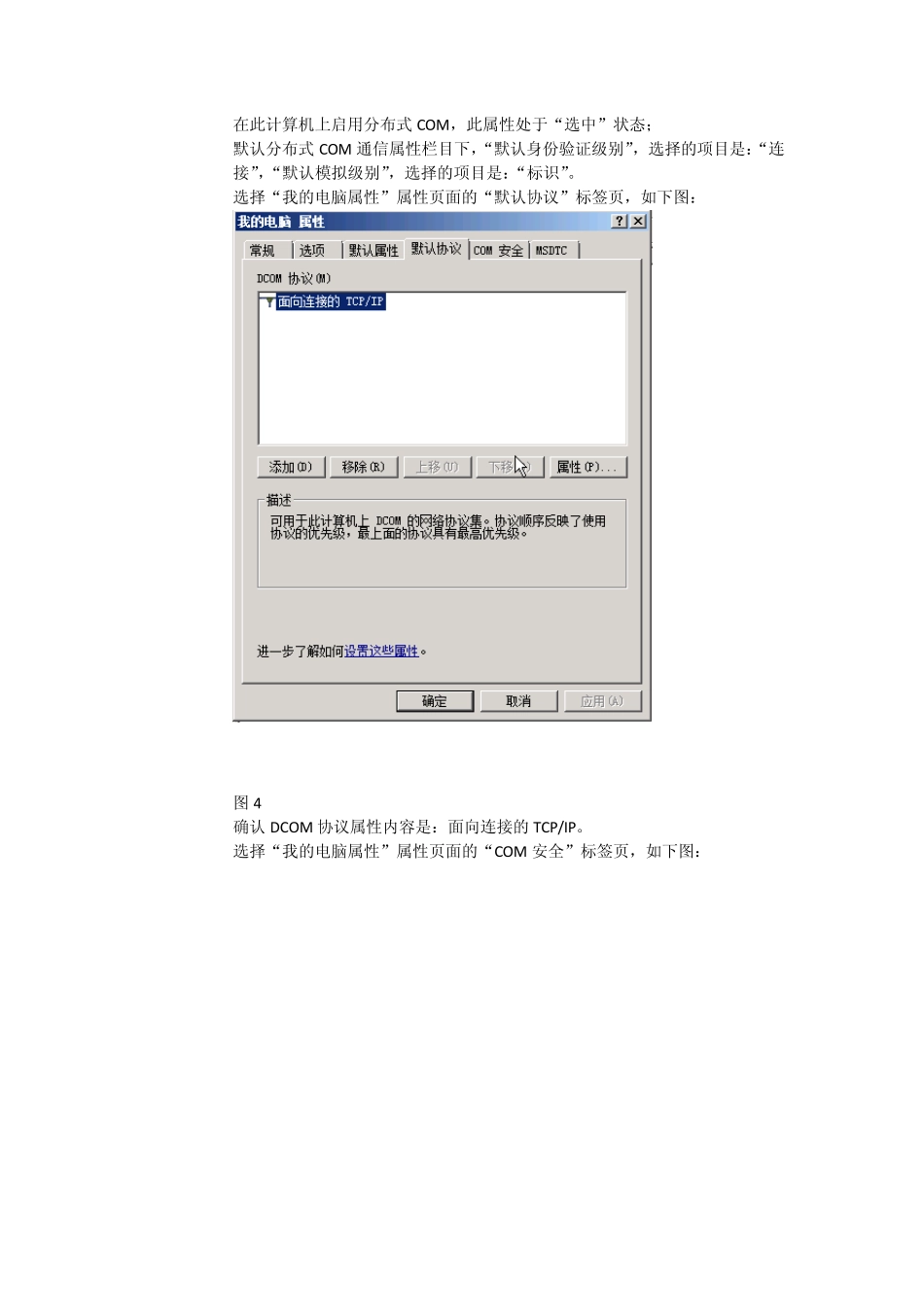Window s Server 2008 网络OPC 客户端配置 通过网络访问隔离网关的OPCServer,OPCClient 所在的系统,需要配置DCOM 的安全属性,下面是使用Windows Server 2008 standard sp2 系统介绍配置过程。 由于OPC 通讯需要用到OPC Foundation 提供的动态库,所以在开始配置前,首先安装OPC Foundation 提供的运行分发包,或者使用随本文档一起分发的动态库。 需要注册的运行库的文件列表: NO. 名称 版本 备注 1 opc_aeps.dll 1.10.101.0 2 opcbc_ps.dll 2.0.101.0 3 opccomn_ps.dll 1.10.101.0 4 opchda_ps.dll 1.20.101.0 5 opcproxy.dll 3.0.101.0 6 opcsec_ps.dll 1.0.101.0 7 OpcEnum.exe 1.10.101.0 一、 配置DCOM 安全 1. 启动“组件服务” 在菜单“开始\运行”,输入:dcomcnfg,点击“确定”按钮,进入“组件服务管理器”。 如图: 图 1 2. 配置“我的电脑”的安全设置 在“组件服务”管理器的左侧树形菜单,选择“组件服务\计算机\我的电脑”,在鼠标右键的弹出菜单,选择“属性”项目,如图: 图2 在弹出的“我的电脑属性”,选择“默认属性”标签页,如下图: 图3 请确认几个属性的设置内容或状态: 在此计算机上启用分布式COM,此属性处于“选中”状态; 默认分布式COM 通信属性栏目下,“默认身份验证级别”,选择的项目是:“连接”,“默认模拟级别”,选择的项目是:“标识”。 选择“我的电脑属性”属性页面的“默认协议”标签页,如下图: 图 4 确认 DCOM 协议属性内容是:面向连接的 TCP/IP。 选择“我的电脑属性”属性页面的“COM 安全”标签页,如下图: 图5 选择“COM 安全”标签页面的“访问权限”栏目的“编辑默认值„”按钮,弹出“访问权限”设置对话框,如下图: 图6 点击此对话框上的“添加”按钮,添加下边列表的用户,并设置用户的访问权限,核实后,点击“确定”按钮保存。 NO. 组或用户名 本地访问 远程访问 属性 1 Administrators 允许 允许 系统内置组 2 Anonymous logon 允许 允许 系统内置帐户 3 everyone 允许 允许 系统内置帐户 4 Interactive 允许 允许 系统内置帐户 5 SYSTEM 允许 允许 系统内置帐户 6 SELF 允许 允许 系统内置帐户 选择“COM 安全”标签页面的“访问权限”栏目的“编辑限制„”按钮,弹出“访问权限”设置对话框,如下图: 图7 点击此对话框上的“添加”按钮,添加下...